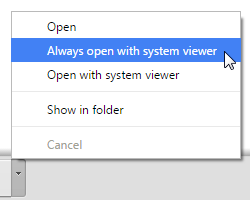Öffnen Sie PDFs in Adobe statt in Google Chrome
Wenn ich in letzter Zeit ein PDF in Chrome herunterlade und in der unteren Leiste auf die heruntergeladene Datei klicke, wird es in Chrome geöffnet. Ich möchte, dass es standardmäßig in Adobe geöffnet wird, da ich hauptsächlich Dateien mit Kommentaren oder Dingen herunterlade, die Chrome sowieso nicht unterstützt. Ich habe this gesehen, aber Chrome lädt alle Dateien herunter und öffnet sie in Adobe.
Ich möchte also: Wenn ich auf ein zufälliges PDF klicke, sollte es im Chrome-Browser geöffnet werden, wenn ich in der Leiste auf eine heruntergeladene Datei klicke unten oder von chrome://downloads sollte die Datei in Adobe geöffnet werden. (So wie es vor zwei Wochen war). Ist das noch möglich?
5 answers
Zu Ihrer Information für andere: Wenn Sie mit dem Chrome PDF Viewer einverstanden sind, aber nur heruntergeladene PDFs in Ihrem externen PDF Viewer (Adobe Acrobat, Foxit Reader usw.) öffnen möchten.) müssen Sie den Chrome PDF Viewer nicht deaktivieren.
Öffnen Sie PDFs immer mit dem Viewer Ihres Systems
Klicken Sie Einfach auf den Pfeil neben PDF-download und wählen Sie die option zur Verwendung des system viewer.
Automatisches Öffnen von PDFs im System Viewer deaktivieren
UPDATE 6/7/2017
Ab Chrome Version 59 ist die folgende Option in den Einstellungen nicht vorhanden. Ich lasse diese Anweisungen, denn wenn sie es jemals wieder hinzufügen, wird es wahrscheinlich am selben Ort sein.
- Klicken Sie auf das Symbol
Chrome Menu
- Klicken Sie auf

- Scrollen Sie nach unten und klicken

- Scrollen Sie nach unten zu Download. Wenn Sie das Öffnen von Dateitypen mit dem System Viewer aktiviert haben, wird eine Schaltfläche zum Löschen angezeigt einstellungen zum automatischen Öffnen. Wenn Sie darauf klicken, werden die Einstellungen für alle Dateitypen zurückgesetzt.
Mehr Infos
Relevante SuperUser-Diskussion hier: Wie öffne ich automatisch "gespeicherte" PDFs im System Viewer in Chrome?
Warning: date(): Invalid date.timezone value 'Europe/Kyiv', we selected the timezone 'UTC' for now. in /var/www/agent_stack/data/www/techietown.info/template/agent.layouts/content.php on line 61
2020-06-12 13:48:39
Sie sollten dies versuchen:
- Öffnen Sie Chrome.
- Geben Sie
chrome://plugins/in die Adressleiste ein und drücken Sie die Eingabetaste. - Durchsuchen Sie die Liste nach Adobe PDF-viewer oder Adobe reader (und chrome pdf viewer)
- Deaktivieren Sie beide (obwohl das Deaktivieren von Adobe Reader alleine funktionieren würde.)
Hoffe, das hilft.
Warning: date(): Invalid date.timezone value 'Europe/Kyiv', we selected the timezone 'UTC' for now. in /var/www/agent_stack/data/www/techietown.info/template/agent.layouts/content.php on line 61
2014-04-04 09:46:36
Geben Sie in Chrome chrome://plugins/
Finden Sie den Chrome PDF Viewer und klicken Sie auf Disable
Klicken Sie in Ihrem Browser auf eine PDF-Datei, die unten als heruntergeladene Datei angezeigt werden soll.
Klicken Sie auf den Pfeil neben der heruntergeladenen Datei und wählen Sie Immer Dateien dieses Typs öffnen
(Andernfalls müssen Sie möglicherweise manuell auf Open für alle zuletzt angezeigten Dateien klicken...)
Wenn Sie das nächste Mal auf eine PDF-Datei klicken, sollte diese geöffnet werden, Ihr Computer ist jedoch zum Öffnen von PDF-Dateien konfiguriert. Wenn diese Methode ist über Adobe Reader oder Adobe Acrobat (Standard, Pro), dann sollte das den Bedarf erfüllen, den Sie in Ihrer Frage ausgedrückt haben.
Warning: date(): Invalid date.timezone value 'Europe/Kyiv', we selected the timezone 'UTC' for now. in /var/www/agent_stack/data/www/techietown.info/template/agent.layouts/content.php on line 61
2014-08-02 14:53:57
1- Go to chrome://settings.
2- Click on "Privacy" --> "Content Settings".
3- At the bottom, click on:
"PDF Documents" --> "Open PDF files in the default PDF viewer application".
Dies sollte das problem lösen!
PS:
1-Anstelle von 1 & 2 können Sie navigieren zu: chrome://settings/content
2-Sie können auf den kleinen (Aufwärts -) Pfeil des Dateinamens in der "Download-Leiste" unten klicken und auf "Immer mit System Viewer öffnen"klicken. Dies funktioniert jedoch nur für diese heruntergeladene Datei, nicht für andere Downloads (es sollte jedoch ein Fehler sein)!
3-Nach den obigen drei Schritten, wenn Sie auf eine Datei in der Download-Leiste klicken, wird es öffnet zuerst eine weitere Registerkarte und schließt sie schnell (ein weiterer Fehler, der ein wenig ärgerlich ist)! Aber dann öffnet sich die Datei in Ihrem PDF-viewer sowieso.
4-Zuvor konnten Sie dies über chrome://plugins steuern, das jetzt aus Chrome entfernt wurde (57 und spätere Versionen). Sie ignorieren also einfach, was Sie im Web über Chrome://plugins gefunden haben.
Warning: date(): Invalid date.timezone value 'Europe/Kyiv', we selected the timezone 'UTC' for now. in /var/www/agent_stack/data/www/techietown.info/template/agent.layouts/content.php on line 61
2017-04-26 21:42:10
Etwas einfacher Weg mit dem neuesten Chrome-Browser:
- Navigieren Sie zu:
chrome://settings/content/pdfDocuments - Dann setze das auf on.
Warning: date(): Invalid date.timezone value 'Europe/Kyiv', we selected the timezone 'UTC' for now. in /var/www/agent_stack/data/www/techietown.info/template/agent.layouts/content.php on line 61
2020-12-02 15:28:40